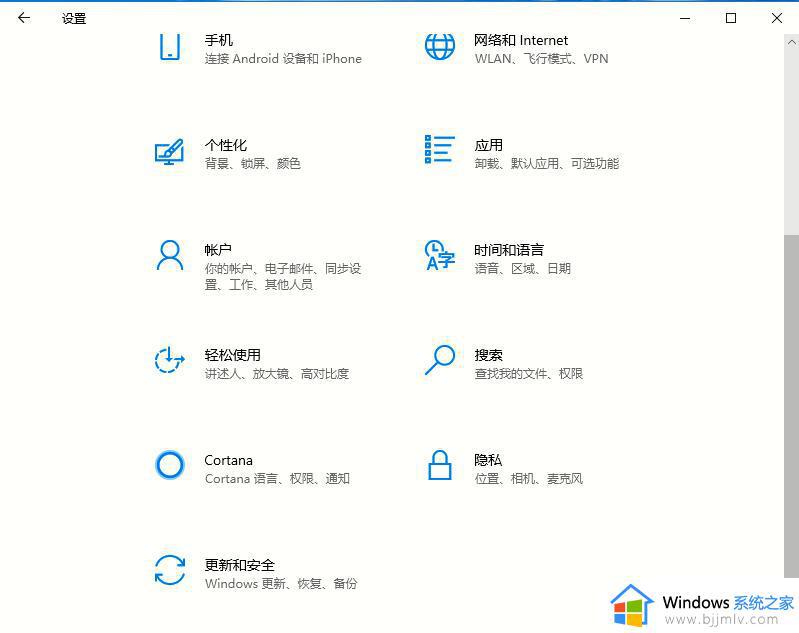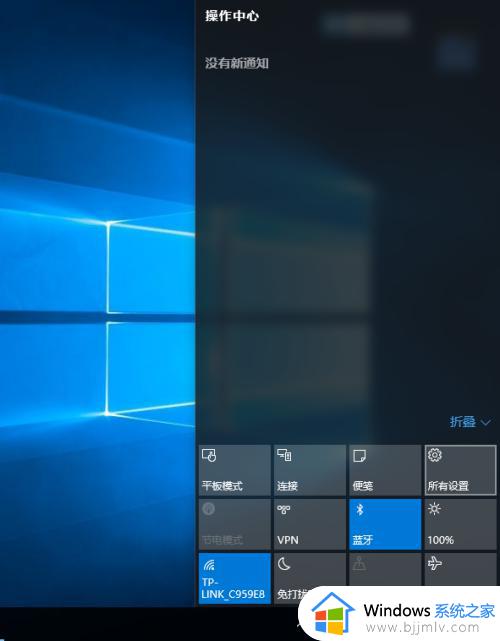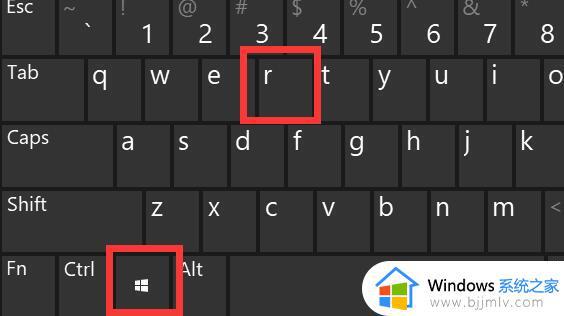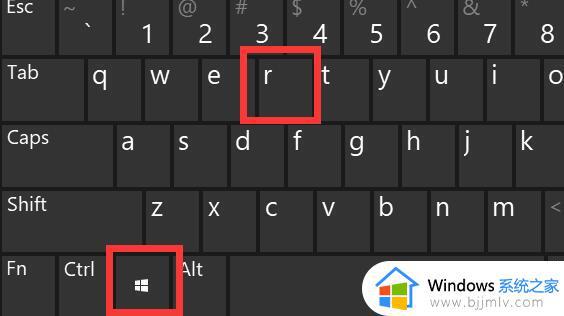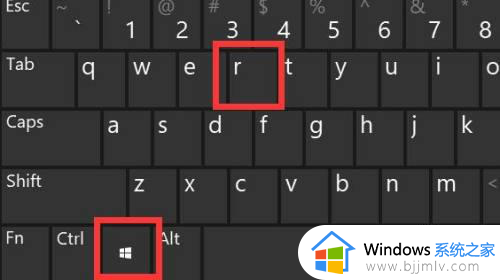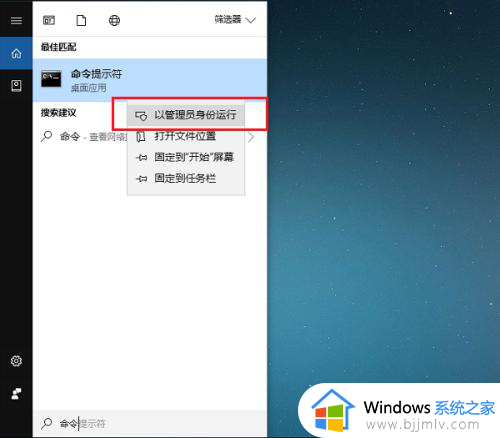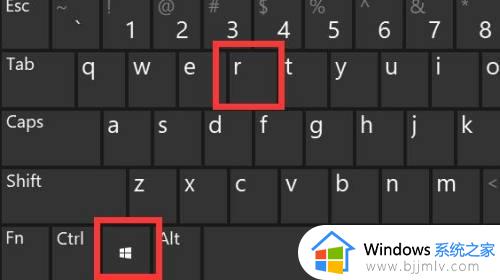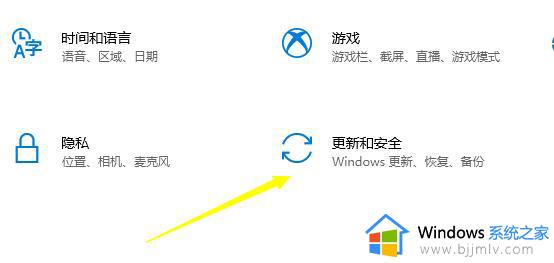win10关闭强制驱动签名的命令是什么 win10如何禁用强制驱动签名
更新时间:2023-08-28 10:33:34作者:skai
众所周知,我们的win10操作系统默认开启了强制驱动签名功能,虽然这个功能可以很好的保护我们的电脑安全,但是也会导致我们的一些软件无法安装运行的情况,因此我们许多小伙伴就想要关闭这个功能了,那么win10关闭强制驱动签名的命令是什么呢?接下来小编就带着大家一起来看看win10如何禁用强制驱动签名。
具体步骤如下:
1、首先按下键盘“Win+R”打开运行。
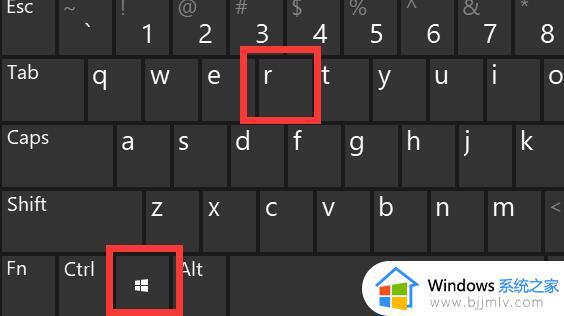
2、接着在其中输入“gpedit.msc”回车打开组策略。
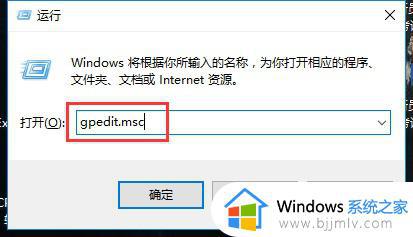
3、然后进入计算机配置下“用户配置”中的“管理模板”。
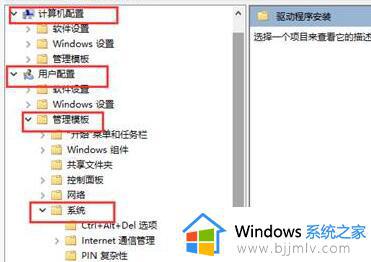
4、再打开“系统”下的“驱动程序安装”。
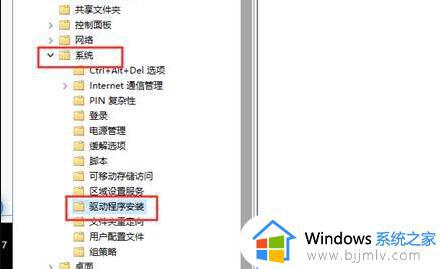
5、进入后,双击打开其中的“设备驱动程序的代码签名”。
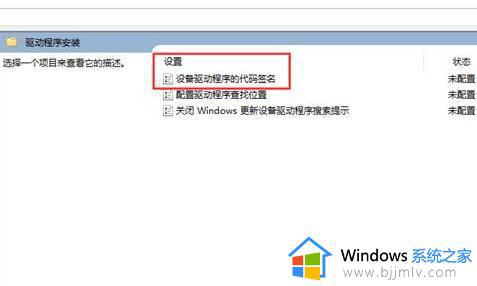
6、最后勾选“已启用”并将选项改成“忽略”再确定保存即可禁用强制签名。
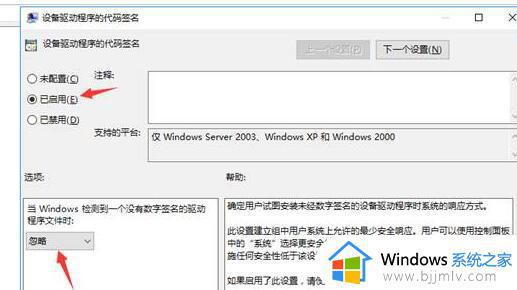
以上全部内容就是小编带给大家的win10禁用强制驱动签名方法详细内容分享啦,小伙伴们如果你们有需要的话就快点跟着小编一起来操作,希望本文可以有效的帮助到你。